很多网友觉得重装系统很难,其实借用一些装机工具就很容易完成系统重装,今天小编和大家说说下载火(xiazaihuo.com)一键系统官网重装系统具体操作,大家可到下载火(xiazaihuo.com)一键系统官网中查看。
工具/原料:
系统版本:windows 10
品牌型号: 联想小新Air 13 Pro
软件版本:下载火(xiazaihuo.com)一键重装系统
方法/步骤:
1、下载并打开下载火(xiazaihuo.com)一键重装系统,选择需要重装的系统。

2、等待下载win10系统镜像文件资料。

3、安装完成后,选择重启电脑。
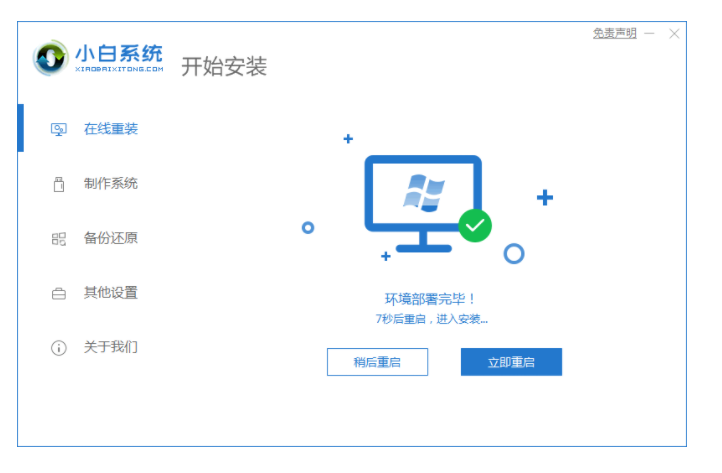
4、选择xiaobai-pe系统进入。

小白三步装机最新重装系统教程
小白三步装机最新重装系统教程小编已经分享在下面了,想要用小白三步装机最新重装系统的小伙伴赶紧来看看吧!
5、耐心等待安装系统完成。

6、安装完成后再次点击立即重启。

7、进入到系统桌面即完成。

总结:
1、下载并打开下载火(xiazaihuo.com)一键重装系统,选择需要重装的系统。
2、等待下载win10系统镜像文件资料。
3、安装完成后,选择重启电脑。
4、选择xiaobai-pe系统进入。
5、耐心等待安装系统完成。
6、安装完成后再次点击立即重启。
7、进入到系统桌面即完成。
以上就是电脑技术教程《小白一键系统官网重装系统教》的全部内容,由下载火资源网整理发布,关注我们每日分享Win12、win11、win10、win7、Win XP等系统使用技巧!小白装机工具使用教程
小白装机工具使用教程小编已经分享在下面啦,不知道小白装机工具的使用的小伙伴赶紧来看看吧!希望能够帮助到你!





